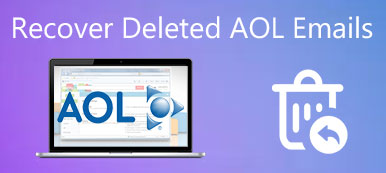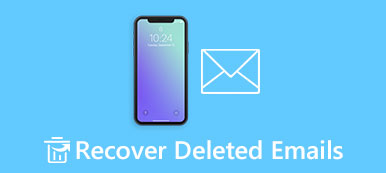Comcast (Xfinity) Email är en populär app både för personligt och affärsmässigt bruk på grund av dess kraftfulla funktioner, inklusive snabb sändning och mottagning, plattformsoberoende support, etc. Därför är det en nödsituation att fixa Comcast Email inte fungerar problem för ditt arbete. Ibland kan du inte ta emot e-postmeddelandet i meddelanderutan eller ens efter uppdatering. Oroa dig inte. Läs den här artikeln för att lära dig om orsakerna och 6 enkla lösningar som kan hjälpa dig fixa att Comcast Email inte fungerar.
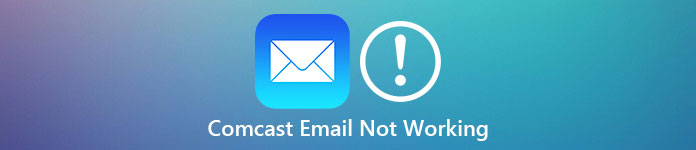
- Del 1: 6 lösningar för att fixa Comcast-e-post som inte fungerar på iPhone/iPad
- Del 2: Vanliga frågor om Comcast-e-post som inte fungerar
6 lösningar för att fixa Comcast-e-post som inte fungerar på bärbara enheter
Lösning 1: Kontrollera internetanslutningen
Ett instabilt nätverk gör att Comcast Email inte fungerar för att spara och skicka e-postmeddelanden, särskilt under den mobila nätverksanslutningen. Om du ansluter ett trådlöst nätverk är det bara att stänga och återansluta det på dina telefoner eller datorer. Och om du använder det mobila nätverket måste du kontrollera inställningarna för att fixa att Comcast Email inte fungerar på din telefon.
steg 1Gå till Inställningar app på din telefon och hitta Cellulär inställning.
steg 2Rulla ned för att hitta Mail-appen och slå på knappen för att komma åt Comcast Email i ett mobilnätverk.
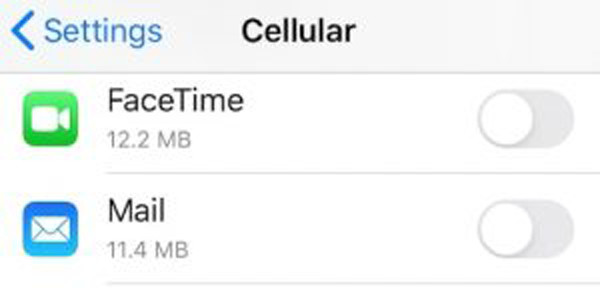
Lösning 2: Se till att använda de korrekta inställningarna för Comcast-e-post
Du kan också kontrollera om de inbyggda inställningarna för Comcast Email hindrar dig från att ta emot e-post. Det finns tre tips för att fixa att Comcast Email inte fungerar:
-
Om e-postmeddelanden klassificeras i papperskorgen och skräppostmappen.
-
Kontrollera sändningsgränsen i inställningarna för Comcast Email.
-
Bekräfta att du inte har blockerat avsändarens konto.
Lösning 3: Rensa cacheminnet på enheterna för att frigöra utrymme
När din iPhone har slut på lagringsutrymme, Comcast Email kommer inte att fungera att skicka eller ta emot e-post. Detta problem ignoreras alltid, men det är också lätt att lösa med hjälp av Apeaksoft iPhone Eraser. Du kan använda den för att rensa cacheminnet, rensa skräpfiler och radera stora filer snabbt.

4,000,000 + Nedladdningar
Ett klick för att rensa cacheminnet och frigöra utrymme för att ta emot Comcast-e-postmeddelanden.
Ta bort stora filer och avinstallera oönskade appar samtidigt.
Ta bort felaktigt Comcast e-postkonto från din iPhone.
Stöd alla Apple-enheter och iOS-versioner, inklusive den senaste iOS 26.
Lösning 4: Justera iOS Mail Hämta och meddelandeinställningar
Om du bara inte kan ta emot Comcast-e-postmeddelanden på din iPhone bör du kontrollera inställningarna för e-posthämtning och avisering. Här är de detaljerade stegen för att fixa att Comcast Email inte fungerar:
steg 1 Starta Inställningar app på din iPhone och tryck på Lösenord och konton knapp.
steg 2 Välj alternativet Hämta nya data. Sedan kan du ändra inställningarna för alla e-postmeddelanden eller helt enkelt trycka på Comcast-e-post och ändra dess inställningar till Tryck alternativ.
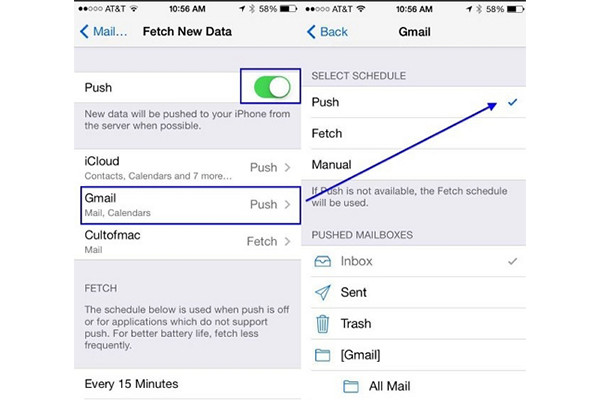
Lösning 5: Inaktivera vissa tredjepartsappar som kan blockera Comcast
Vissa tredjepartsappar som antivirus eller VPN kommer att leda till att Comcast Email inte fungerar. Det är komplicerat att kontrollera alla inställningar och hitta vilken app som blockerar Comcast. Således kan du inaktivera eller till och med avinstallera dessa appar, och det är det enklaste sättet att se till att ingen app stör mottagningen av Comcast-e-postmeddelanden.
Lösning 6: Ta bort och lägg till Comcast-kontot igen på Outlook [Android]
Eftersom Android-telefoner inte har många inställningar som anges nedan, är anledningen till att Comcast Email inte fungerar på Android mycket enklare. Du kan direkt ta bort Comcast-kontot på Outlook och sedan lägga till det igen för att uppdatera inställningarna. Glöm inte att säkerhetskopiera de lokala mapparna i tidigare e-postmeddelanden innan du tar bort dem.
Du kanske också gillar:Del 2: Vanliga frågor om Comcast-e-post som inte fungerar
1. Varför fungerar inte min Comcast-e-post på Mac?
Orsakerna liknar iPhone. Du bör först kontrollera internetanslutningen och uppdatera Comcast Email. Kontrollera sedan om Comcast-servern är nere. Äntligen kan du stänga andra program för att undvika programvarukonflikter.
2. Hur kontrollerar jag om Comcast är nere eller inte på min enhet?
Om andra appar och webbplatser fungerar bra på din enhet, men bara Comcast Email inte fungerar, kan du gå till den officiella webbplatsen för Xfinity för att kontrollera om det är ett avbrott i ditt område eller inte.
3. Hur fixar jag att Comcast Email inte fungerar med felkoden ES000001?
Den här felkoden betyder att du skickar e-postmeddelanden från en dynamisk/bostads-IP-adress inom Comcast-domänen. I det här fallet måste du se till att e-postservern är inställd smtp.comcast.net.
Slutsats
Här har du vetat hur du gör fixa att Comcast Email inte fungerar problem nu. Med de sex användbara lösningarna ovan kan du skicka och ta emot Comcast-e-postmeddelanden utan problem. Förutom att justera inställningarna måste du också rensa cachen Apeaksoft iPhone Eraser då och då. Om du har fler frågor, vänligen kontakta oss.